今日はGaruda Linux 200817 KDE Ultimate Editionを使ってみたいと思います
Garuda LinuxはIndia(インド)発のArch Linuxベースのディストリビューションです
Garuda(ガルーダ) インド神話の神鳥の名を持つLinuxのUltimate Edition(究極版) エモーショナルな面とユーザーライクな面を持ち合わせた究極版は、一般ユーザーにも需要があってもおかしくない出来です
今日はCore i3 3220 搭載のdell OPTIPLEX 3010で日本語起動してみたいと思います
インストールする際は、インストール前にLive Bootで試す事をお勧めします
Garuda Linux 200817 KDE Ultimate Edition

| Release | 2020.08.17 |
| Type | Linux |
| Based on | Arch |
| Package Management | Pacman |
| Architecture | x86_64 |
| Desktop | Deepin, GNOME, KDE Plasma , LXQt, Xfce |
Download

dell OPTIPLEX 3010

| CPU | Intel Core™ i3 3220 3.3GHz |
| RAM | 4GB DDR3 1600 MHz SDRAM |
| STORAGE | SSD128GB |
Live BootできるUSBメモリの作成
パソコンからUSBメモリを使ってLinuxを起動できるUSBメモリを作成します Windows・Mac・Linuxを使っての作成方法は下記記事を参考にしてください




起動させる
USBメモリを使っての起動は、Bios画面のBootメニューで一番に起動するデバイスを、USBメモリを選択します そして再起動します
この画面が現れます 十字キーでタイムゾーン・キーボード・言語を選択しEnter キーを押します

ログイン画面が現れます パスワードを入力してログインします

ログイン時のパスワード
ログインする際はパスワードを求められるので、下記パスワードを入力します
| ユーザーネーム | garuda |
| パスワード | garuda |
起動しました しかし日本語フォントは文字化けしています
まあこの辺は想定内です サクッとフォントを入れてあげましょう

フォントインストール
お気に入りのフォントを用意します
とりあえず定番のIPAフォントをダウンロードできるサイトを貼っておきます
ダウンロードしたフォントファイルをクリックするとフォントのインストーラーが起動します
インストーラーも文字化けしていますがインストールは簡単なので、このまま行います
右下の囲った部分をクリックします

クリックすると下記のウィンドウが開き、フォントをシステム全体にインストールするかログインしているユーザーのみにインストールするか聞かれます
因みに下の画像は文字化けしていない画像ですが、インストールの際は文字化けしています

フォントをインストールしたので、下記コマンドを入力してフォントキャッシュします
これでも日本語が表示されない場合は、一旦ログアウトし再ログインで日本語は表示される筈です
$ fc-cache
Desktop
起動しました 起動後の挙動はそこそこ軽快 ★★☆☆ 想像していた以上に究極版は手強いです

Garuda Linux 200817のデスクトップはパネルは上に設置 下にはDockランチャーが設置 マウスは左シングルクリック実行の設定です
パネルアイテム 左側

アプリケーションメニュー

パネルアイテム 中央

日時・通知
天気アプリは簡単な位置情報を入力で使う事ができます

パネルアイテム 右側
パネル右側には大量のアイテムが常駐しています

Processor Settings
CPUセッティングツールのProcessor Settingsです

Dockランチャー
Dockランチャーには定番のアプリやツールがセットされています

Latte SideBar Button
クリックで右側よりLatte SideBarが現れます
通知領域とCPU・メモリの使用量をモニタリングできるツールもウィジェットとして表示されます

デスクトップ上での右クリックメニュー

デスクトップの設定
デスクトップの設定にはオリジナルの背景画像が多く収録されています
デフォルトの設定で背景画像は15分で切り替わります
KDE Plasmaのデスクトップの設定には、ネットで背景画像をダウンロードできるツールが入っています

System Tools
KDEシステム設定
各種設定ツールのKDEシステム設定です

Konsole
ターミナルエミュレーターのKonsoleです

Octopi
アプリ管理ツールのOctopiです
GUI操作にてアプリをインストールできるツールです
パックマンが非常にキャワイイです

Dolphin
多機能なファイルマネージャーのDolphinです

Applications
Firefox
ウェブブラウザのFirefoxです
この辺のスペックのパソコンでは軽快に動作します

KRITA
画像編集アプリのKRITAです
PSやGIMPに負けないくらいの編集能力があります

Elisa
ミュージックプレイヤーのElisaです

日本語入力
Garuda Linux 200817には入力メソッドのFcitxが入っているのでMozcをインストールすれば日本語入力を使う事ができます
Fcitx-Mozcをインストール
Konsoleを起動します
下記コマンドを入力します
$ sudo pacman -Sy
$ sudo pacman -S fcitx-mozc
一旦ログアウトして、再ログインで日本語入力を使う事ができます
再ログイン後にパネルのFcitxをクリックして設定画面を起動し、入力メソッドタブを開きます
現在の入力メソッドに日本語キーボードとMozcが選択されている事を確認します

ワープロアプリを起動して日本語入力のテストをします

インストール
インストーラーは左側にあるアイコンをクリックで起動します
しかしここで問題です 言語を選択してインストーラーは使う事ができますが、日本語を選択すると文字は表示されません インストールは英語にてインストールして、インストール後に日本語化するしかないですね
Arch系のディストリビューションはこの辺が残念ですね

あとがき
Garuda Linux 200817はUltimate Editionだけあって、文句なしの仕上がりです 細部にわたっての設定や工夫が、素晴らしくとてもユーザーライクに仕上がっています
今回はCore i3 3220を積んだdell OPTIPLEX 3010を使いましたが、実はCeleronを積んだLS-4-64でも試してみたんですよ 結果は・・・ 起動はしますが使うにはスペックが足りず、あまりの使えなさに途中で諦めてしまいました
やはり究極の名のディストリビューションを使う場合はそれなりのパソコンを使うしかないですね もしインストールするのなら、今回使ったパソコン以上を使う事をお勧めします







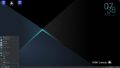

コメント